選擇範本螢幕
顯示項目的範本清單。
透過以下任一操作切換至選擇範本螢幕。
- 在主頁螢幕中選擇項目類型
- 在項目編輯螢幕中點選範本(Templates)
![插圖:[選擇範本]螢幕](screens/epe168.gif)
A: (返回)
(返回)
 (返回)
(返回)-
返回至上一螢幕。
B:篩選器(Filter)
顯示篩選器(Filter)清單,可以將各種標準組合以縮小範本選擇範圍。
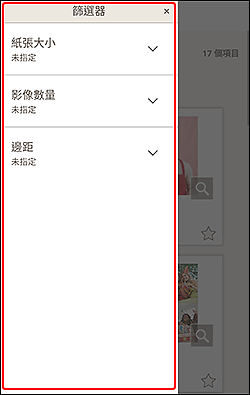
點選每個標準的 (向下箭頭),然後選擇要套用的篩選;篩選後的範本將出現在範本區域。
(向下箭頭),然後選擇要套用的篩選;篩選後的範本將出現在範本區域。
要返回選擇範本螢幕,請點選螢幕右上方的 (關閉)。
(關閉)。
 注釋
注釋
- 根據項目類型不同,顯示的內容會有所不同。
C:範本區域
顯示範本清單。 選擇範本或將範本儲存為我的最愛。
![插圖:[範本詳細資訊]螢幕](screens/epe170.gif)
- 縮圖
-
顯示範本的縮圖。
點選可顯示選擇紙張大小螢幕。
 (可下載)
(可下載)- 表示範本可透過網際網路下載。
 (詳細資訊)
(詳細資訊)- 顯示範本詳細資訊螢幕(選擇範本)。
 (新)
(新)- 表示新範本。

 (未標記/我的最愛)
(未標記/我的最愛)-
點選
 (未標記)可將其變為
(未標記)可將其變為 (我的最愛);範本將儲存為我的最愛。 儲存的範本可以在我的最愛螢幕中瀏覽,也可以用來開始創建項目。
(我的最愛);範本將儲存為我的最愛。 儲存的範本可以在我的最愛螢幕中瀏覽,也可以用來開始創建項目。要從我的最愛中移除,請點選
 (我的最愛)將其變為
(我的最愛)將其變為 (未標記)。
(未標記)。

